この記事では格安SIM利用時のテザリング機能の使い方と注意点について紹介しています。
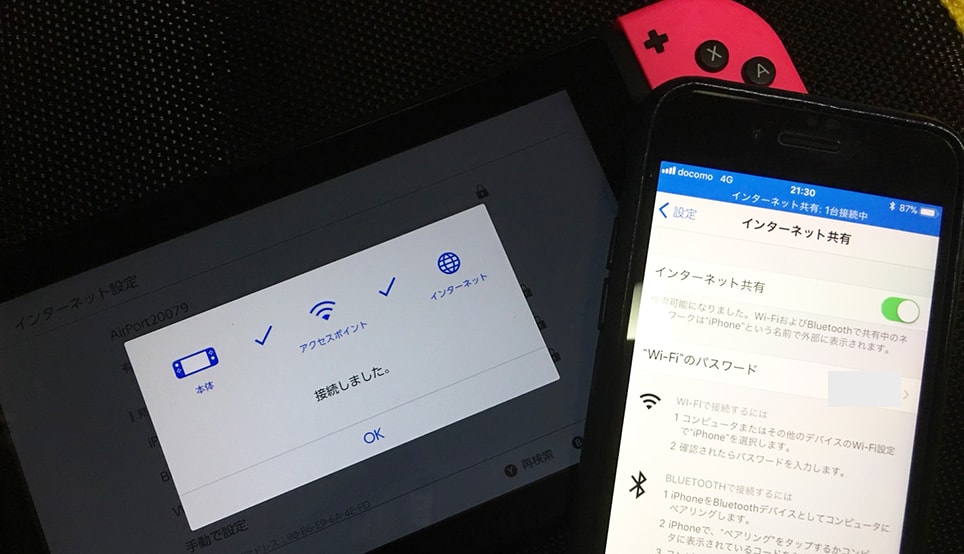
普段テザリング機能を使っている方は、初めて格安SIMに乗り換える時「格安SIMってテザリング機能はちゃんと使えるのかな?」って疑問に感じますよね。
僕も家族で出かけた時は子供たちのデータ容量を抑えるためにテザリング機能を使ったり、モバイルルーター代わりとしてノートPCを使っていたので、初めて格安SIMに乗り換える時はテザリング機能が使えるか不安でした。
結論から先に言いますと、格安SIMでもテザリング機能は使うことが可能ですが、幾つか注意点も存在します。
そこで今回は格安SIMでのテザリング機能の使い方と注意点を丁寧にまとめましたので、格安SIMに乗り換える前にテザリング機能がちゃんと使えるを確認しておきたい方はぜひ参考にしてください。
目次
格安SIMでのテザリング機能の使い方は従来と全く同じ
格安SIMが挿してあるスマホでもテザリング機能の使い方は従来と同じです。
iPhoneでテザリングをする手順
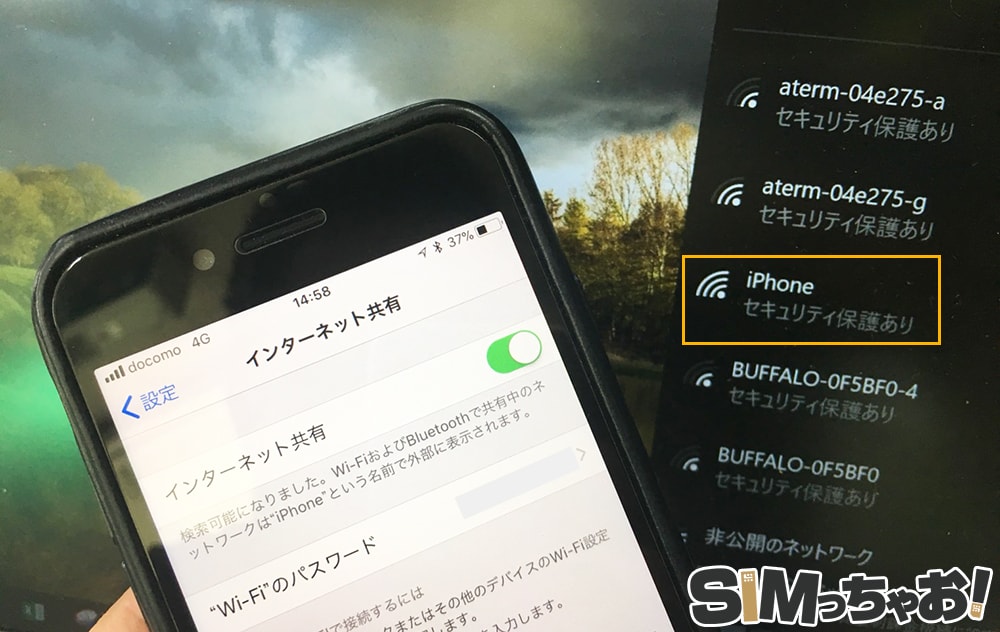
iPhoneでテザリングをする手順は以下の通りです。
1.「設定」をタップ
2.「W-iFi」「モバイルデータ通信」をONにする
3.「インターネット共有」でネットワーク名とWi-Fiのパスワードを確認
4.接続したい端末にネットワーク名とWi-Fiのパスワードを入力して完了
Androidでテザリングをする手順
Androidでテザリングをする手順は以下の取りです。
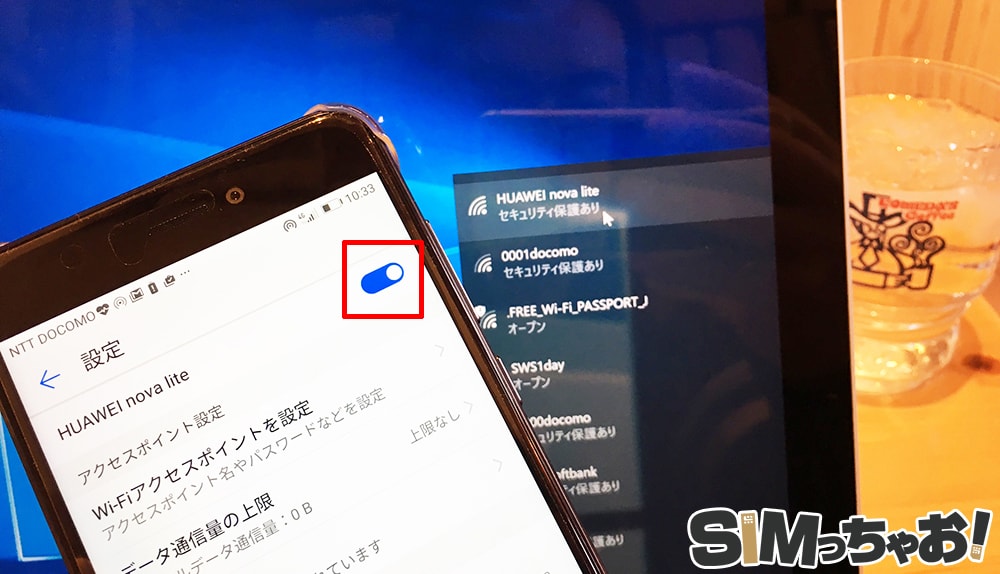
1.「設定」アプリを開く
2.「無線とネットワーク」をタップ
3.「テザリングとポータブルアクセス」をタップ
4.「ポータブルWi-Fiアクセスポイント」からWi-FiをONに
5.「Wi-Fiアクセスポイントを設定」からネットワーク名とパスワードを確認
6.接続したい端末にネットワーク名とWi-Fiのパスワードを入力して完了
格安SIMを使ったテザリングの注意点
テザリング機能は格安SIMのタイプや端末によって利用できないケースがありますので、テザリング機能を重要視している方はしっかりと確認しておきましょう。
格安SIMSIMを使った時の注意箇所は以下の2つです。
- ドコモ版のAndroidは機種によって一部利用できない
- au系の格安SIMは現時点(2019年8月)では一部利用できないMVNOがある
それでは、それぞれ確認していきましょう。
ドコモ版のAndroidは機種によって一部テザリングが使えないが、改善されつつはある
ドコモ版のAndroidは機種によって一部テザリングができない物があります。
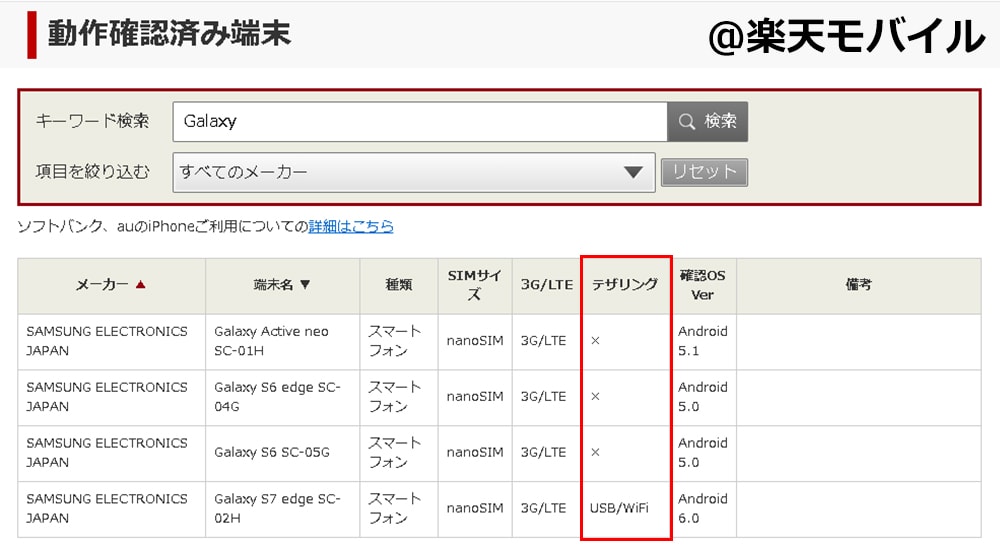
この原因は少し難しい話になってしまいますが、ドコモ回線をドコモ版Androidの格安SIMで通信を利用するときは、「spmode.ne.jp」というAPN設定になります。
このAPN設定に対応しているMVNOなら問題なくインターネットにつなげます。
ですが、ドコモ回線のスマホでテザリングするときには、別の「dcmtrg.ne.jp」というAPN設定に自動で切り替わる仕組みになります。
そのため、このAPN設定はdocomo端末によって、キャリアでのみ使用できる制限がかかっているため、これまで一部端末をのぞいてテザリングができませんでした。
現在(2019年8月)は、この状況が改善されたことで、2016年春夏以降の端末及び、それ以前の一部の端末でテザリング可能です。そのため、docomoから端末を引き継いでMNPする方にとって、障壁だったテザリング問題は徐々には改善されつつあります。
ドコモ版Androidでテザリングが使えるかどうかは、MVNO側の動作確認端末で確認しよう
スマホの動作確認と同じく、同じ機種が「A社」でテザリングが使えたとしても、「B社」ではテザリングの確認が取れていないことは多々あります。
これは、MVNO側で動作確認が行われていないことも原因の1つですが、利用するMVNO側の動作確認端末一覧に記載されていない場合は使用しないことが鉄則です。
もしかしたら使えるかもしれませんが、記載されていない限り何か不具合があった時は全て自己責任となってしまいます。
どうしても希望するMVNOがある場合は、チャット機能やサポートセンターに問い合わせて直接確認することをお勧めします。
バッテリーの消耗が激しいので、外出時は電源の確保やモバイルバッテリーを常備しょう
テザリング機能を使うとバッテリーの消費が加速するので、外出時の携帯型のモバイルバッテリーは必須です。
個人的には【Anker】のモバイルバッテリーがイチ押しです♪
価格も安く、携帯性にも優れていて様々なタイプがありますので、必要な方は一度チェックしてみてくださいね。

頻繁にテザリングを使うならSIMフリーモバイルルーターという選択肢もあるよ
短い時間やたまにのテザリングやであればスマホで十分ですが、長時間や複数のデバイスをテザリングして使うのであれば、SIMフリーのモバイルルーターが便利です。

僕も利用していますが、WiMAXやポケットWi-Fiと違って縛り期間もありませんし、どのタイミングで解約しても違約金は一切かからないので気軽に使えます。
SIMフリーモバイルルーターに関しては、別記事で詳しくまとめていますので、そちらそご参考にして頂ければ幸いです。
まとめ:格安SIMでもテザリング機能は使えるが、大容量を必要とする人はモバイルWiFiルーターも視野に入れておこう
- 格安SIMでテザリングは可能
- SIMフリースマホであればほとんど使える
- ドコモ版Androidスマホは必ずチェックしよう
- au回線の格安SIMは基本テザリングが対応していない所が多い
- バッテリーの消費が早いから注意しよう
- 頻繁にテザリングを使うならSIMフリーモバイルルーターも視野に入れよう
テザリング機能は凄く便利な機能なので、僕も度々出先でのノートPCで仕事する時は重宝しています。
ただし、月10GB以上を超えるテザリングだと、いくら格安SIMでも割高傾向になってしまうので、頻繁にテザリングを利用する方は、モバイルWiFiルーターも視野に入れておくことをおすすめします。










